電腦雙面打印怎么設置

在 Windows 操作系統上:
打開打印機屬性:在你要打印的文件中,選擇“文件”菜單,然后選擇“打印”。或者,直接按下 Ctrl + P 組合鍵來打開打印窗口。
進入打印機首選項:在打印窗口中,找到并點擊“打印機屬性”、“首選項”或類似的選項。
找到雙面打印選項:在打印機首選項中,找到“雙面打印”、“雙面副本”或類似的選項。這可能位于不同的標簽頁或面板中。
選擇雙面打印方式:在雙面打印選項中,選擇你希望使用的雙面打印方式。通常有兩個選擇:自動雙面打印(打印機會自動翻轉紙張)或手動雙面打印(你需要手動將紙張翻轉)。
確定和開始打印:在完成雙面打印設置后,點擊“確定”或“應用”按鈕,并點擊“打印”按鈕開始打印。
在 macOS 操作系統上:
打開打印對話框:在你要打印的文件中,選擇“文件”菜單,然后選擇“打印”選項。或者,直接按下 Command + P 組合鍵來打開打印窗口。
進入打印設置:在打印窗口中,找到并點擊“設置”、“打印設置”、“配置”或類似的選項。
找到雙面打印選項:在打印設置中,找到“雙面打印”、“雙面副本”或類似的選項。這可能位于不同的標簽頁或面板中。
選擇雙面打印方式:在雙面打印選項中,選擇你希望使用的雙面打印方式。通常有兩個選擇:自動雙面打印(打印機會自動翻轉紙張)或手動雙面打印(你需要手動將紙張翻轉)。
確定和開始打印:在完成雙面打印設置后,點擊“確定”按鈕,并點擊“打印”按鈕開始打印。
電腦雙面打印手動怎么調成自動
打開打印機屬性:在你要打印的文件中,選擇“文件”菜單,然后選擇“打印”。或者,直接按下 Ctrl + P 組合鍵來打開打印窗口。
進入打印機首選項:在打印窗口中,找到并點擊“打印機屬性”、“首選項”或類似的選項。
找到雙面打印選項:在打印機首選項中,找到“雙面打印”、“雙面副本”或類似的選項。這可能位于不同的標簽頁或面板中。
切換到自動雙面打印:在雙面打印選項中,選擇“自動”或類似的選項,以將打印設置切換為自動模式。
確定和開始打印:在完成設置后,點擊“確定”或“應用”按鈕,并點擊“打印”按鈕開始打印。



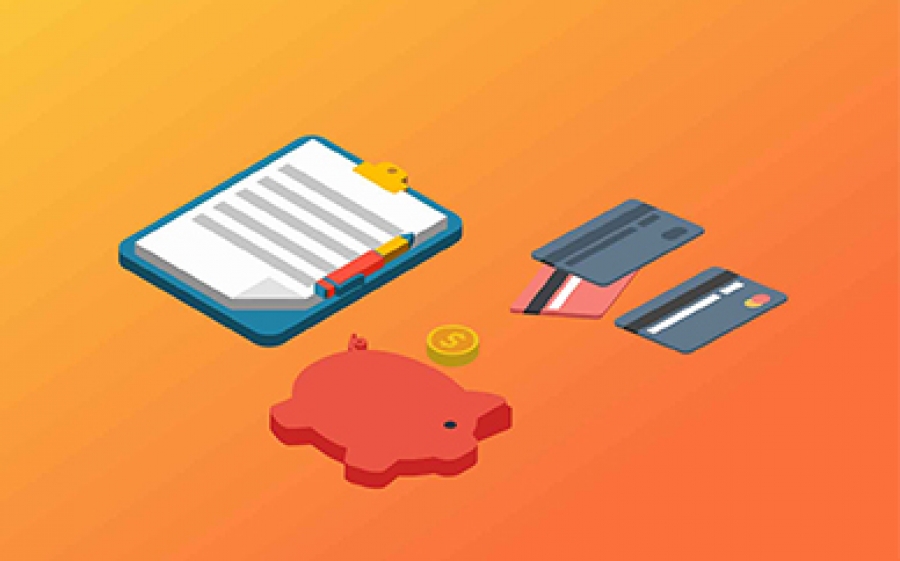

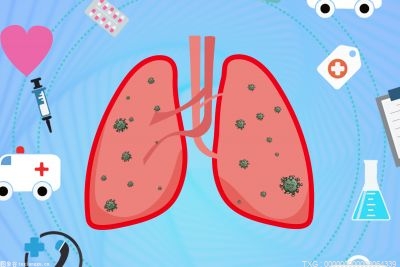












 營業執照公示信息
營業執照公示信息